سمفونی رنگها
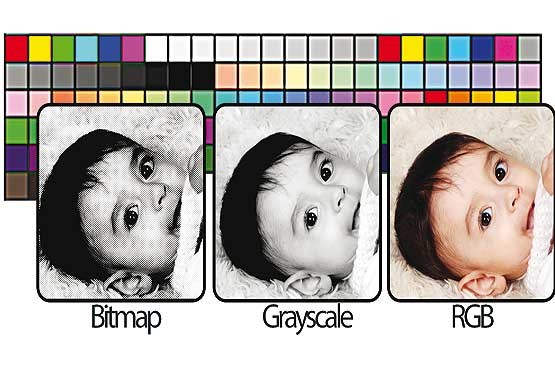
همانگونه که قبلا نیز اشاره شد مدهای رنگی مختلفی در بحث ایجاد رنگ در رایانه و چاپ وجود دارد که فتوشاپ از همه آنها پشتیبانی کرده و تمامی این مدهای رنگی در فتوشاپ قابل تعریف و انتخاب است.
مهمترین مدهای رنگی عبارت است از:
1. Bitmap: فقط از رنگ سیاه خالص و سفید خالص تشکیل شده و رنگهای خاکستری را از نزدیک و دور کردن نقاط سیاه به هم بهوجود میآورد. از این مد رنگی بیشتر در حالت چاپ بهصورت سیلک یا موارد مشابه آن استفاده میشود.
2. Grayscale: این حالت در نمایش تصاویر سیاه و سفید کاربرد دارد که علاوه بر رنگ سیاه و سفید پوششدهنده 254 رنگ خاکستری نیز بوده که برای ایجاد یک تصویر سیاه و سفید واقعی لازم و ضروری است.
3. Index: این مد، کم حجمترین مد رنگی است که بیشتر از 256 رنگ تشکیل شده و بهعلت حجم پایین و البته کیفیت پایین بیشتر در محیط اینترنت از آن استفاده میشود و به هیچ عنوان مناسب چاپ نیست.
4. RGB: این مد رنگی که از جنس نور بوده و استاندارد لوازم و وسایل الکترونیک نمایش تصویر مثل مانیتور و تلویزیون به شمار میرود، رنگ مورد نظر را از ترکیب سه نور قرمز، سبز و آبی تولید کرده و برای ایجاد رنگ سیاه هر سه نور خاموش و برای تولید رنگ سفید هر سه نور با بیشترین شدت ممکن روشن میشود.
5. CMYK: استاندارد رنگ برای کارهای چاپی بوده و جنسی از نوع جوهر داشته و دستگاههای چاپ خانگی و صنعتی بر پایه این مد رنگی کار میکند. این مد که از چهار جوهر فیروزهای C، ارغوانی M، زرد Y و سیاه K تشکیل شده، در آن برای تولید رنگ سفید هیچ جوهری استفاده نمیشود تا سفیدی رنگ کاغذ نمایان شود و چون با ترکیب سه جوهر فیروزهای، ارغوانی و زرد رنگ سیاه خالص ایجاد نمیشود، جوهر سیاه به مجموعه سه جوهر قبلی اضافه میشود.
6. Lab: این مد رنگی نیز کاملترین حیطه رنگی است که چشم انسان قادر به دیدن آن بوده و مستقل از دستگاه عمل میکند.
با توجه به مدهای رنگی اشاره شده انتخاب رنگی که در مد رنگی مورد نظر پوششدهنده نیاز طراح باشد بسیار ضروری به نظر میرسد.
در بحث انتخاب رنگ علاوه بر موارد ذکر شده، رنگ با سه پارامتر اصلی تشکیلدهنده HSB یعنی H (نوع رنگ یا فام) ، S (غلظت رنگ) و B (روشنایی رنگ) نیز قابل تعریف است.
برای تعریف و انتخاب رنگ دلخواه در فتوشاپ روشهای متنوعی وجود دارد که عبارت است از:
- انتخاب از پانل Swatches: این پانل که از مجموعه پانلهای سمت راست فتوشاپ بوده و در صورت دیده نشدن میتوانیم آن را از منوی Window فراخوانی کنیم، پوششدهنده رنگهای آمادهای است که در مجموعههای متنوع گروهبندی شده و قابل فراخوانی و استفاده است.
علاوه بر رنگهایی که بهصورت پیش فرض در این پانل قرار دارد با کلیک روی آیکون منتهی الیه سمت راست و بالای پانل از منوی باز شده میتوان به مجموعههای فراوانی که براساس استانداردهای شرکتهای تولیدکننده رنگ گروهبندی شده است، دسترسی داشته و آنها را انتخاب کنیم.
- انتخاب از پانل Color: این پانل نیز که معمولا کنار پانل قبلی قرار دارد، در صورت نیاز از منوی window قابل فراخوانی است. این پانل از تعدادی اسلایدر با توجه به حالت انتخابی (سه یا چهار) و یک نوار رنگی تشکیل شده که میتوان ابتدا از نوار رنگی نسبت به انتخاب نوع رنگ سپس از اسلایدرها برای تنظیم دقیق رنگ مورد نظر استفاده کرد.
برای دسترسی به تنظیمات این پانل نیز میتوانیم روی منتهی الیه سمت راست و بالای پانل کلیک کرده و منوی تنظیمات آن را ببینیم. در این منو از قسمت بالا میتوانیم نوع اسلایدرهای نمایش داده شده در پانل را بر حسب مدهای رنگی گفته شده انتخاب کنیم.
در قسمت پایین آن نیز میتوانیم حالت نوار رنگی پایین پانل را انتخاب کنیم. به کمک این منو میتوانیم کد رنگ انتخاب شده را در حالت Html و هگزا به
کلیپ بورد کپی کرده و در صورت نیاز در سایر برنامهها از آن استفاده کنیم.
- انتخاب از Color Picker: این روش تقریبا پوششدهنده همه موارد بالاست که بخشهای زیر را دربرمیگیرد:
1. مستطیل بزرگ که بهصورت پیش فرض برای انتخاب روشنایی و غلظت رنگ مورد نظر از آن استفاده میکنیم.
2. مستطیل نواری کوچک که بهصورت پیش فرض برای انتخاب خود رنگ استفاده میشود.
3. Web Color: برای فعال کردن نمایش رنگهای ایمن وب (رنگهایی که در تمامی سیستمها یکسان نمایش داده شود) مورد استفاده قرار میگیرد.
4. انتخاب رنگ در حالت HSB
5. انتخاب رنگ در حالت RGB
6. انتخاب رنگ در حالت Lab
7. انتخاب رنگ در حالت CMYK
8. نمایشدهنده رنگ انتخابی
9. نمایش دهنده رنگ قبلی
10. اخطار خارج بودن رنگ از محدوده CMYK
11. اخطار خارج بودن رنگ از محدوده ایمن وب
12. اضافه کردن رنگ انتخاب شده به پانل Swatches
13. نمایش کد هگزای رنگ انتخاب شده
روش استفاده از این پنجره در حالت پیش فرض به این صورت است که ابتدا از نوار مستطیلی نازک، رنگ دلخواه خود را انتخاب کرده و سپس با استفاده از مربع بزرگ نور و غلظت رنگ انتخاب شده را تنظیم میکنیم. در این مربع با حرکت از بالا به پایین روشنایی کمتر شده و با حرکت از راست به چپ غلظت بیشتر میشود.
در صورت نیاز میتوانیم از بخشهای مورد نظر به تنظیم رنگ برحسب مدهای گوناگون نیز اقدام کنیم. با توجه به اینکه بهعلت استفاده از سیستمهای عامل و سختافزارهای متفاوت در احتمال نمایش رنگ در سیستمهای مختلف متفاوت است، با فعال کردن گزینه Only Web Color فقط رنگهایی نمایش داده میشود که در همه سیستمهای یکسان دیده میشود.
با انتخاب گزینه Color Library پنجرهای با همین نام ظاهر شده و امکان انتخاب رنگ از داخل کتابخانه رنگی فتوشاپ که مشتمل بر مجموعههای استاندارد مختلف رنگی کارخانهای است که در صورت دسترسی به این رنگها میتوانیم برای نزدیکتر شدن رنگ چاپی به رنگ مورد نظر، از این مجموعه رنگها استفاده کنیم.
در این قسمت با کلیک روی گزینه Bookمیتوانیم به مجموعه دلخواه و کدهای رنگی آن دسترسی داشته باشیم. در نهایت با کلیک روی دکمه Picker میتوانیم به پنجره قبلی رفته و آن را مشاهده کنیم.
البته باید توجه داشته باشیم که بهعلت تفاوت مدهای رنگی مانیتور و چاپ و کوچکتر بودن محدوده CMYK نسبت به RGB امکان تشابه کامل رنگهای چاپ شده به رنگهای نمایش داده شده در مانیتور خیلی کم است ولی با رعایت شرایطی مثل کالیبره صحیح مانیتور و دستگاه چاپ و اسکنر خود میتوانیم این تفاوت را به حداقل ممکن برسانیم.
نوید حاتمی
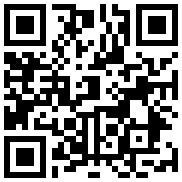
تازه ها



در یادداشتی اختصاصی برای جام جم آنلاین مطرح شد
جنبش مردمی سوریه

در یادداشتی اختصاصی برای جام جم آنلاین مطرح شد

















